出版社統計101:トラフィック収益化アクセラレータ
公開: 2022-05-26統計は、ウェブサイトの収益化に関して何が機能しているかを知ることができる最高のツールです。 これらのごくわずかな情報により、Webサイトに表示された広告に反応していないトラフィックのごく一部を分離して特定できます。
では、サイト運営者は統計を使用してパフォーマンスを向上させることができますか(パフォーマンスとは、ウェブサイトの収益化を意味します)。 しかし、最も重要なのは、これらの統計は何ですか? それがこの記事で答える内容です。
その間、支払いメニューの内容も確認しましょう。 また、トータルバランスをすべて引き出すことができない理由についても詳しく説明します。
新しいアカウント? 最初にあなたのウェブサイトを追加します
つまり、PropellerAdsアカウントを作成したばかりで、統計のロープを学びたいと思っています。 しかし今のところ、テーブルは完全に空です。 これは、最初にWebサイトを追加する必要があるためです。 そして、それは文字通り1、2、3よりも単純なものではありません。
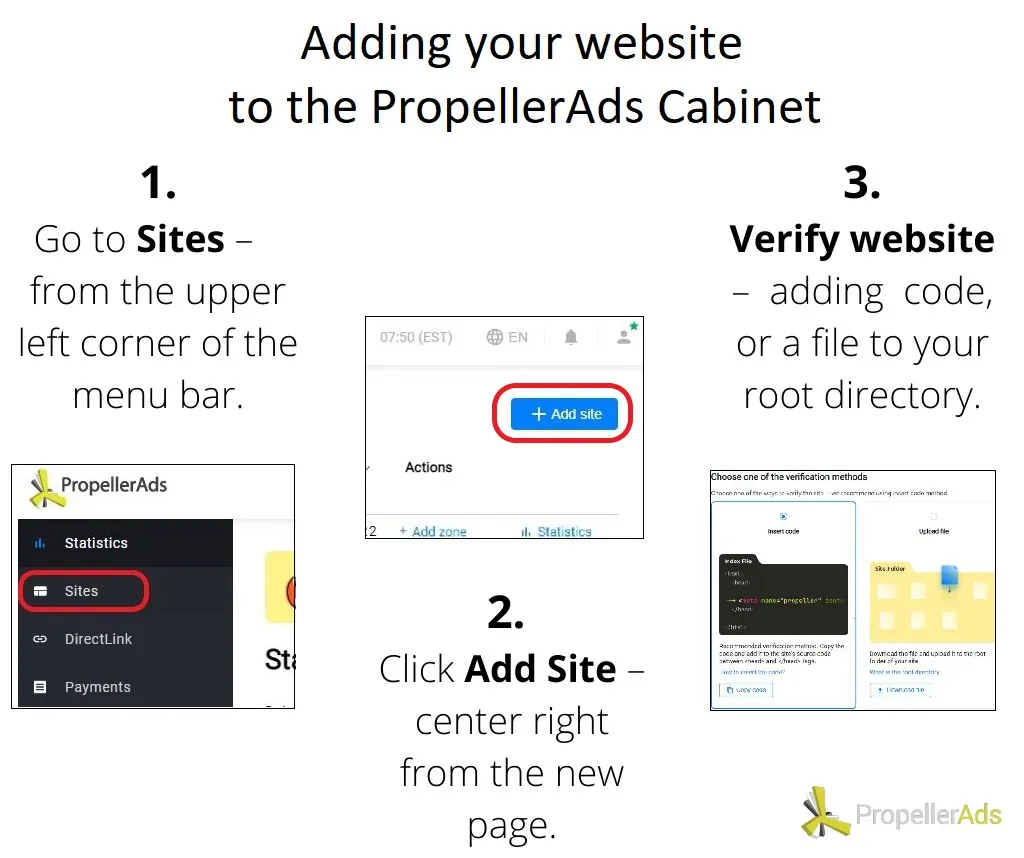
Webサイトを追加して確認したので、必要なのは広告コードを作成して配置することだけです。 次に、統計を受け取ります。
アカウントにログオンした瞬間にダッシュボードに表示されるので、遠くを探す必要はありません。 ただし、他のページに移動する場合は、メニューバーの[サイト]のすぐ上を確認してください。
統計が表示されるようになるまでに約1時間かかる場合があることに注意してください。 これは主に、レートが最適化されるまでレートが調整され続けるときに発生します。
この時点で、統計が正確に何であるか、なぜそれらが必要なのか疑問に思っている場合は、読み続ける必要があります。 それが、次の行に一緒に表示されるものだからです。
出版社の統計の内容と方法
Webサイトを追加したので、[サイト]フィールドから追加または選択すると、次のように表示されます。
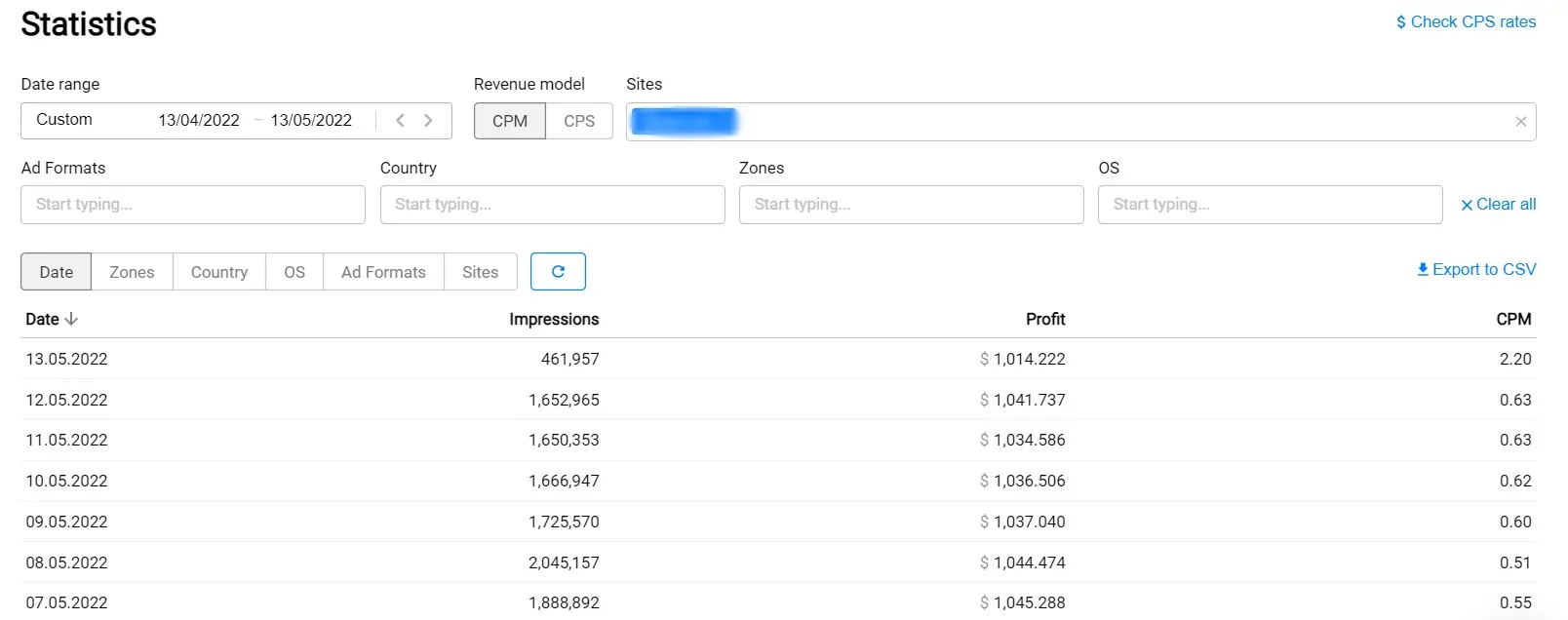
しかし、これらすべての指標は何ですか、そして最も重要なのは、出版社が統計を何に使用できるかということです。
最も重要なものから始めましょう。 統計は、各スライスでのトラフィックのパフォーマンスを示し、Webサイトのトラフィックのどの部分をブーストする必要があるかを理解することができます。 このようにして、トラフィックの収益化を増やすことができます。
さまざまなスライスのパフォーマンスを調査すると、アカウントマネージャーと一緒に適切なアクションを実行できるようになります。
例:トラフィックの1つのスライスのパフォーマンスが悪い場合、アカウントマネージャーはそれを後押しして最適化するのに役立ちます。 トラフィックのこの部分を現金化することからのあなたの収入があなたにより高い利益をもたらすようにすべて。
もちろん、マネージャーはパフォーマンスの良いスライスをチェックすることを提案することもできます。 これらは、全体的なパフォーマンスの向上にも役立ちます。
最悪のシナリオ:パフォーマンスが最も悪い部分を削除します。 ただし、そのような場合は必ずアカウントマネージャーと話し合ってください。 彼はあなたに改善のための最良のステップをアドバイスすることを知っているでしょう。
正しいトラフィックの最適化は、CPMの向上に役立ちます。 また、優れたCPMは、信頼できることを広告主に示します。
CPM(Cost per Mile)は、1,000インプレッションごとの支払いを表します。
ウェブサイトの現金化の取り組みを改善するのにも役立つアクション。 あなたはそれについて以下でもっと読むことができます。
ただし、先に進む前に、統計ダッシュボードまたは発行者のキャビネットからの残りのインジケーターについて理解しましょう。
2つのセクションがあり、トラフィックの現金化の成功を測定するパラメータのいくつかが繰り返されていることに気付くでしょう。
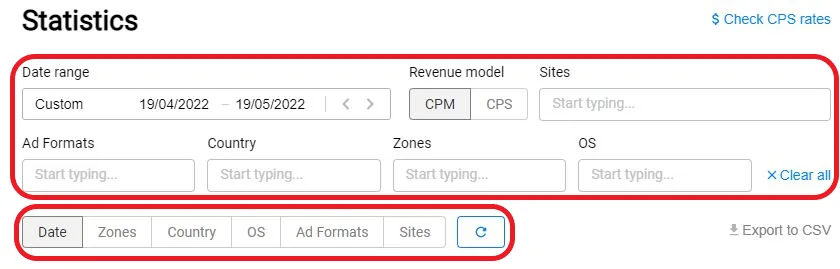
これは、当社のプラットフォームでは、入力したデータに基づいて特定のタイプの統計を選択(フィルタリング)できるためです。 そして、日付、ゾーン、国、OS、広告フォーマット、またはサイトに基づいてそれらを整理できます。
日付範囲
最初の表で見たように、データを収集する特定の期間を選択できます。
ただし、より詳細な結果を得るには、専門家が2つの定義された日付(たとえば、5月20日と5月3日)のパフォーマンスを実際に比較することをお勧めします。 より良い結果を得るために、いつでも同じ曜日を比較できます(前の月曜日と比較した今週の月曜日)。
プラットフォームからデータを抽出することで、これら2つのレポートをより適切に分析できるようになります。 また、2つの詳細なシートには、アカウントマネージャーからさらに注意を払う必要のある特定の指標があるかどうかが示されます。
私たちの担当者は、トラフィックの特定のスライスがブーストする価値があるかどうかを判断するのに役立ちます。 または、数値を改善できるものがない場合は、完全に削除します。
日付範囲を選択すると、選択した範囲の最後の日付については、特定の日の朝までしか結果が得られないことに注意してください。 そして、これがインプレッションが低く、CPMが高い理由です。
収益モデル
収益モデルの下に、CPMとCPSが表示されます。 これらの2つの指標はどちらも、実際にあなたの現金化が実際にどれほど成功しているかを示すことができます。
CPM
前に見たように、CPMは、1,000インプレッションごと、つまりWebサイトからの広告のビューを占めます。 それは実際にあなたにあなたのウェブサイトのトラフィック量についての考えを与えることができます。
さらに、CPM収益モデルはすべてのフォーマットで機能します。
ただし、CPMに関しては、インプレッション数をカウントしていることがキャビネットに表示されます。 そして、あなたのウェブサイトへの訪問ではありません。 これは、すべての形式で機能するため、推奨される収益モデルの1つです。

CPMの変動について詳しく知る
CPMは、高いコンバージョンと広告主からの関心の高まりの結果である可能性があります。 そして、広告主があなたのトラフィックに興味を持っているとき、彼らはあなたのトラフィックにより多く投資する傾向があります(あなたのCPMは増加し、あなたの利益も増加します)。

ただし、CPMは、GEO、ウェブサイトでホストしている広告フォーマット、OS、その他の指標によって異なることに注意してください。
一方、CPMが低いと、収入だけでなく、有機的に改善する可能性にも影響します。
CPS
一方、この収益モデルは、サブスクライバーあたりのコスト(略してCPS)を表します。 すべての新しいプッシュ通知サブスクリプションをカウントします。 このモデルでは、プッシュ通知のサブスクリプションごとに支払いが行われます。
ご想像のとおり、CPSはプッシュ通知に対してのみ機能します。
注意:販売あたりの価格(販売あたりのコストとも呼ばれ、CPSとも短縮されます)と混同しないでください。
トラフィック量が少ない場合は、サブスクリプションあたりのコスト収益モデルも有益です。 そして、それは広告の成功に依存していません。
これは、ユーザーのエンゲージメントを測定するのではなく、Webサイトからのプロモーションアップデートの受信をユーザーがどれだけ受け入れるかを測定するために発生します。
ただし、常に新鮮なトラフィックを取り込むと、利益が大幅に増える可能性があります。
サイト
明らかに、このフィールドには、統計を確認するURLを入力できます。 多くの場合、発行元は複数のWebサイトを持っている可能性があるため、必要な数だけ追加してください。
追加するフィルターが多いほど、問い合わせを絞り込み、より関連性の高いデータを取得します。 これは、望ましい結果をもたらしていないトラフィックの単一部分を個別化するのに役立ちます。
もちろん、メニューバーから[サイト]フィールドを選択することはいつでも可能です。 ただし、そうすることで、各サイトのパフォーマンスに関する基本的な情報を部分的に自動的に取得できます。
そのような:
- ウェブサイトのID番号、
- ゾーンの数、
- 保留中または確認済みのステータス、
- 作成した日付、
- さらに、追加のアクション(ゾーンの追加)、
- 個々のウェブサイトの統計を表示するオプション

一方、統計メニューからWebサイトを選択すると、各サイトの主なインジケーターが個別に表示されます。
- 広告の表示回数–ユーザーが広告を表示した回数
- CPM –1,000インプレッションごとの利益
- 利益–選択した特定の日付までにどれだけ稼いだか
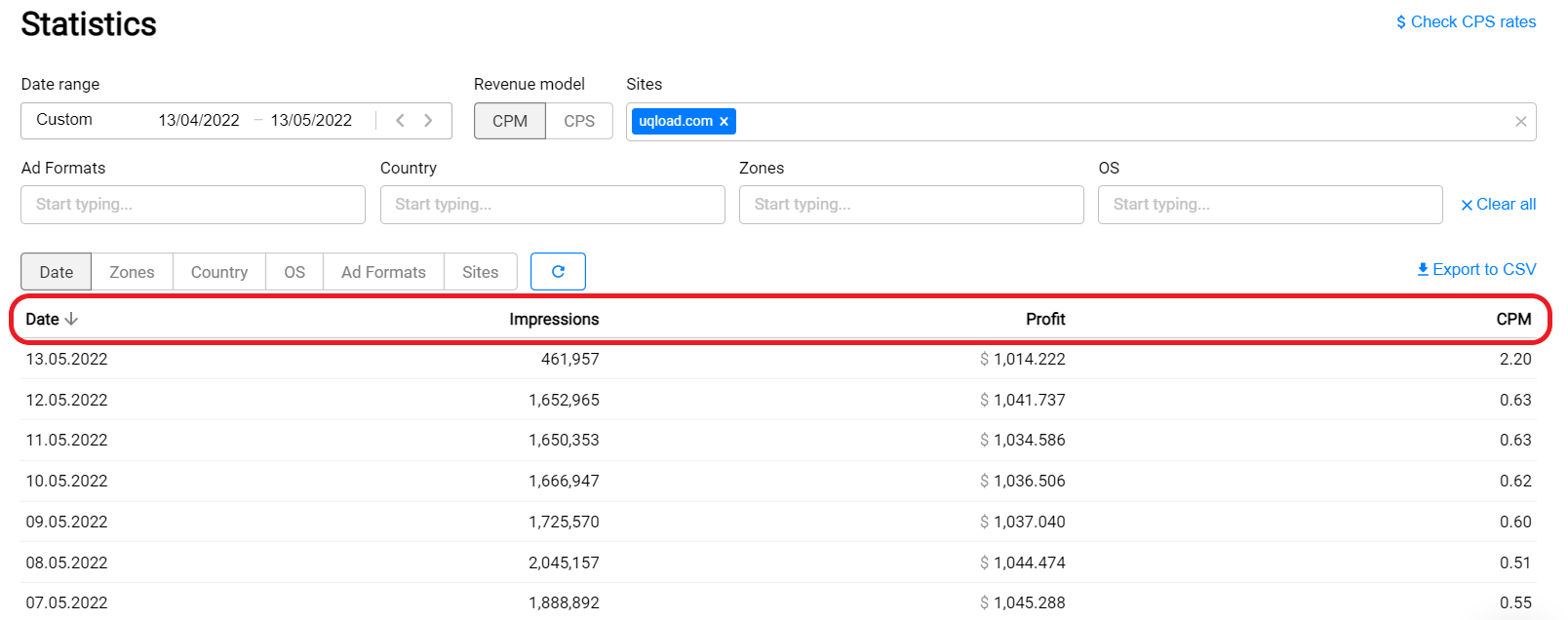
また、広告チャネルやサイトを使用したくない場合は、使用をやめることができます。 それらを削除または削除する必要はありません。
また、あるWebサイトをあるアカウントから別のアカウントに移動する場合は、サポートチームに連絡するだけです。 より迅速で効果的な変更のために、選択を正当化する準備をしてください。
広告フォーマット
このフィールドでは、Webサイトでアクティブなすべての広告フォーマットを見つけることができます:OnClick Popunder(MultiTagを含む)、Interstitial、およびPush Notifications(In-Page Push and Vignetteを含む)。
明らかに、ゾーンを使用することで、トラフィック分析をさらに正確にすることができます。 そして、あなたはあなたの収益化がどのように進んでいるかについてより良い考えを得るでしょう。

選択する広告フォーマットがわかりませんか? これがそれを説明するウェビナーです
国
ここにGEOがあります。 インプレッション、利益、およびCPMに基づいて、変更が必要かどうかを担当者の助けを借りて決定できます。
一部のGEOのCPM/CPSが高いまたは低いことに気付くかもしれません。 場合によっては、アカウントマネージャーがレベルが正常であることを安心させることがあります。
これは、国ごとに切り替えるときにCPM/CPSが大きく異なることが多いために発生します。 そしてだけではありません。
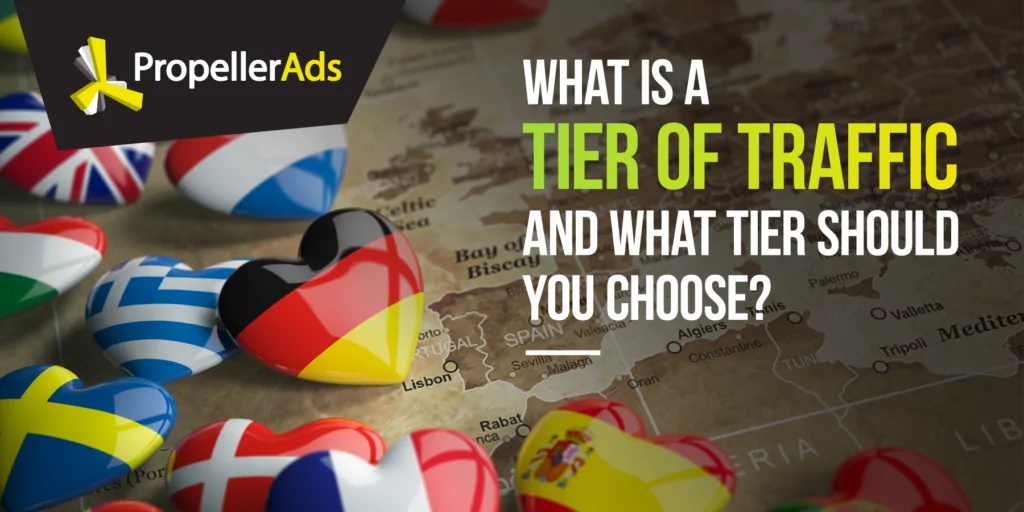
GEOとトラフィック階層について詳しくは、こちらをご覧ください
ゾーン
ゾーンは、一部の各フォーマットのIDであり、特定のタグに基づいています。
これにより、特にプッシュ通知、ページ内プッシュ、ビネット、ポップアンダー、またはマルチタグのデータを抽出できます。
OS
このフィールドでは、12のデスクトップおよびモバイルオペレーティングシステムから選択できます。 それらに基づいて、ユーザーが主にどのデバイスから来ているかを理解できます。
そして、これを知ったら、Webサイトを最適化して、ユーザーの好みに合わせてWebサイトをより使いやすくすることができます。
統計に関する重要な詳細
- 更新– 1日に何度もチェックする場合、統計が同じであることに気付く場合があります。 これは、統計が1時間ごとに更新されるために発生する可能性があります。 それらは非常に動的であるため、営業日の終了後に結果を確認するのが最善の場合があります。
- タイムゾーン–すべての統計はESTタイムゾーンにあります。 より正確な統計結果を得るには、ESTとチェック元のGEOの違いを確認してください。
- ボリューム–統計では、インプレッションとプッシュサブスクリプションのみがカウントされます。 したがって、トラフィック量とこれらの値の違いに気付いても心配しないでください。
トラフィックの表示回数はトラフィック量と同じ意味で使用される場合がありますが、広告の表示回数よりもトラフィック量が多いのは通常のことです。
これは、ユーザーが広告を完全に視聴した場合にのみインプレッションとしてカウントされるために発生します。 彼がそれを通り過ぎてスクロールするだけなら、私たちはそれを考慮しません。
- サイト運営者ダッシュボード–日付範囲、収益モデル、サイト、広告フォーマット、国、ゾーン、OSに基づいて統計サンプルを作成できます。
- レポートをエクスポートするためのAPI–関連するレポートを作成したら、それらをCSVに簡単にエクスポートできます。 統計テーブルのすぐ上、右上隅にあるオプションを確認してください。 時間のかかるプロセスを回避するには、一度に1つのトラフィックソースでデータをエクスポートしてみてください。
- パーソナライズされた支援–アカウントマネージャーが割り当てられていない場合は、いつでもヘルプデスクに連絡して、探しているヘルプを入手できます。 キャビネットの右下隅にチャットバブルがあります。
出版社が使用する人気のあるフィルター
理解できるように、トラフィックをフィルタリングして、パフォーマンスが最も高い最も狭いスライスを特定できます。 または、逆に、期待するほど高いCPMをもたらさないでください。
そしてもちろん、私たちの専門家は最も人気のある組み合わせの1つもチェックしました。これは、出版社に多くの明確さをもたらします。
#1。 日+ゾーンフィルター
これにより、トラフィックのパフォーマンスが向上する場所を理解できます。 ただし、専門家は、特定の日付を選択して2つのレポートを抽出することは常に良いことだと説明しています。 このようにして、それらを正確に比較することができます。
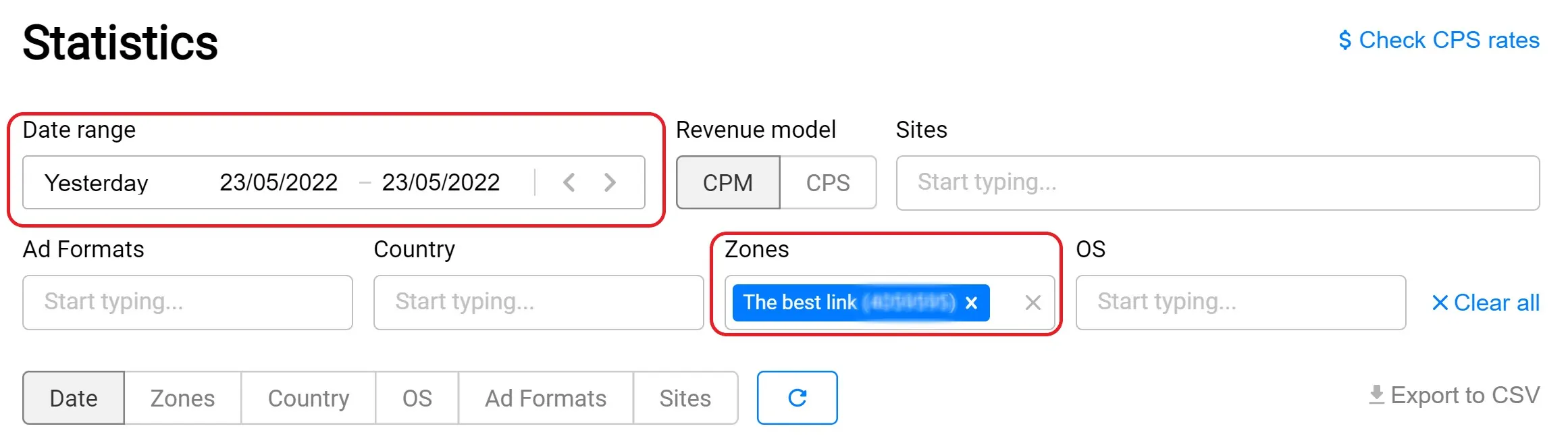
#2。 日+ゾーン+国フィルター
研究をさらに絞り込みたい場合は、国を含めることもできます。 または、最初の研究結果を国別に注文することもできます。
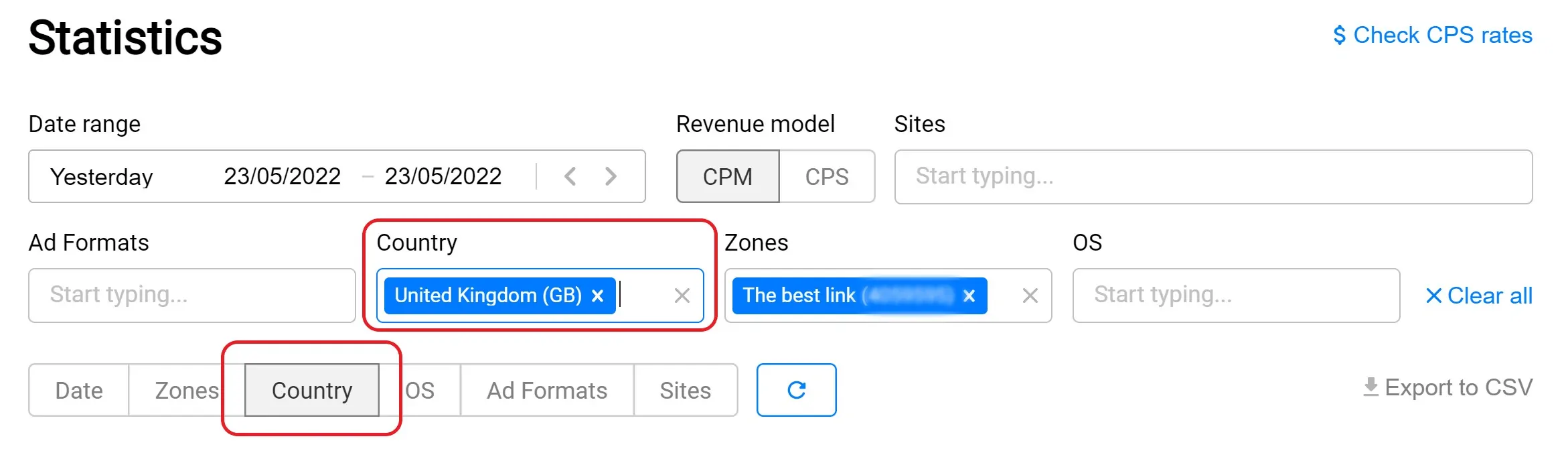
#3。 日+ゾーン+OSフィルター
検索を更新してゾーンでフィルタリングしたり、フィルターにOSを追加したり、検索を並べ替えたりすることもできます。
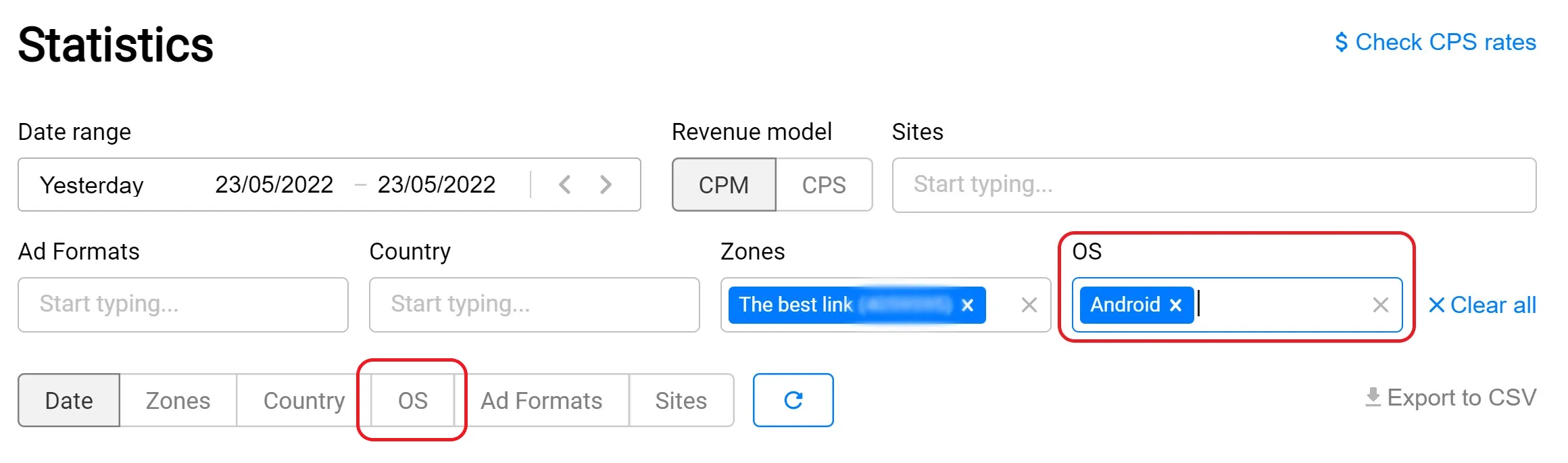
例:ある日、特定のゾーン+国、またはゾーン+OSコンボのCPMが$2から$0.5になることに気付いた場合は、アカウントマネージャーまたはサポートデスクに連絡する必要があります。
これは、特定のゾーン、OS、または国でこのような異なるCPMが表示されるのは通常のことですが、同じフィルター設定を使用する場合はそれほどカスタムではないためです。
また、手順2と3を使用すると、どのマイクロエリアが必要な数のアクションを実行していないかを理解できることに注意してください。 収集したデータから、パフォーマンスを向上させることができます。
パフォーマンスが向上すると、CPMが高くなり、利益が向上します。
そして、あなたはそれを持っています。 この非常に便利で便利な情報を使用して、Webサイトを追加し、トラフィックの現金化を開始できます。
さらにヘルプやサポートが必要な場合は、専任のアカウントマネージャーまたはサポートチームにお問い合わせください。
